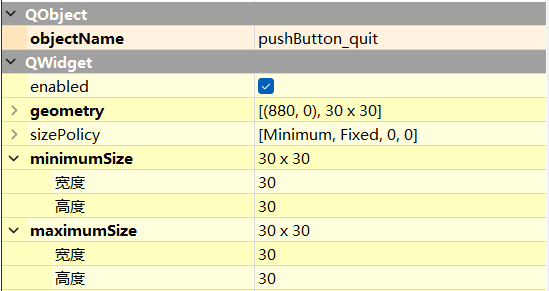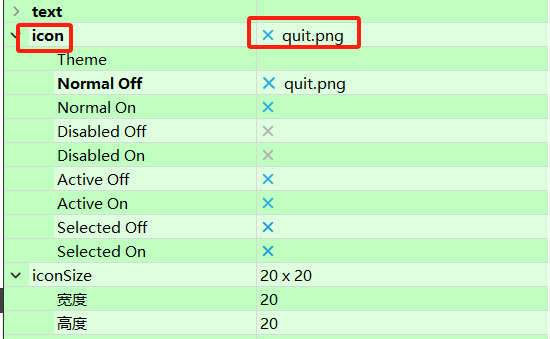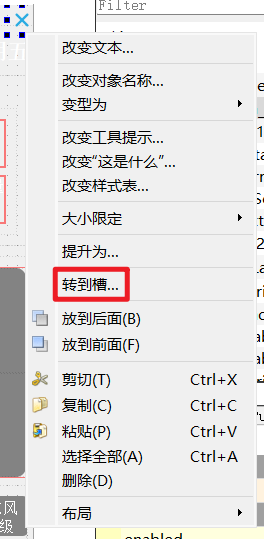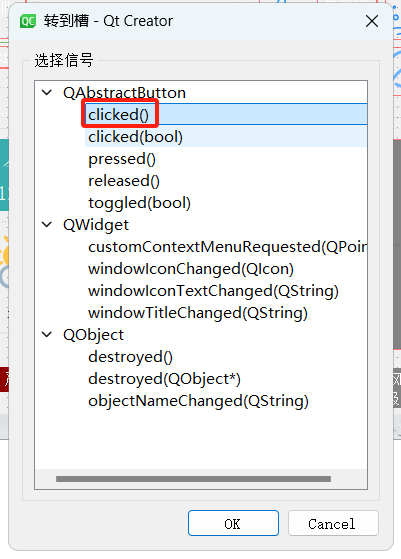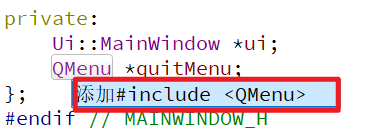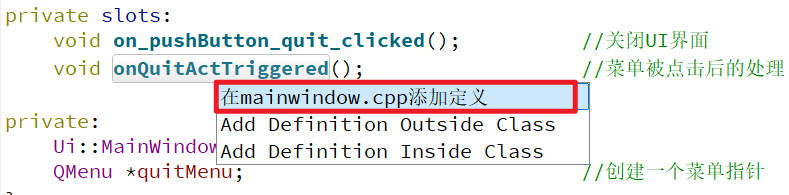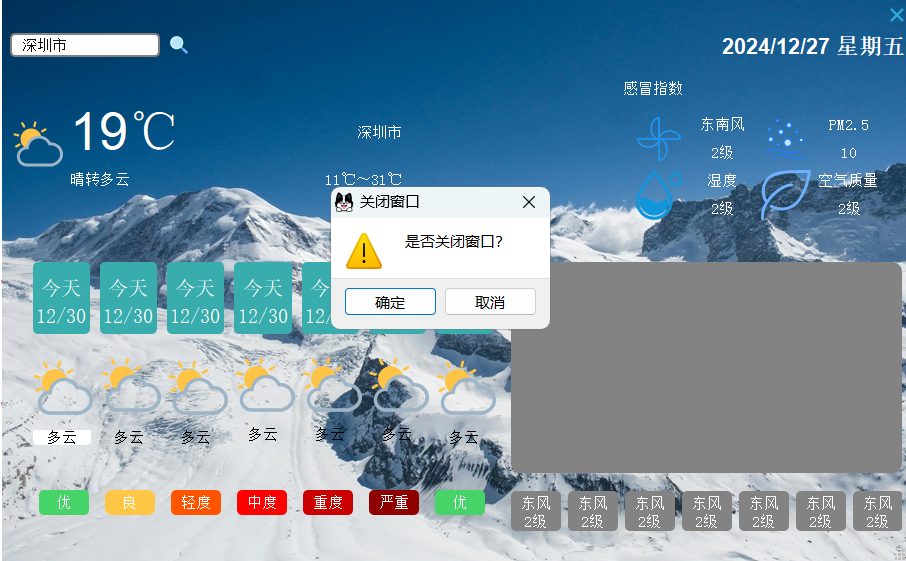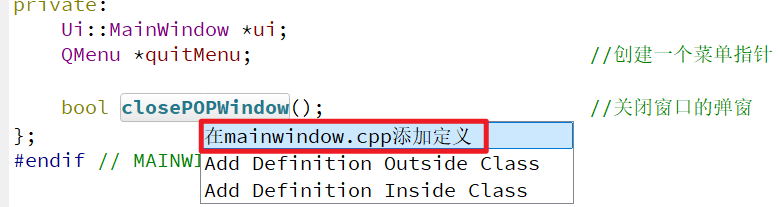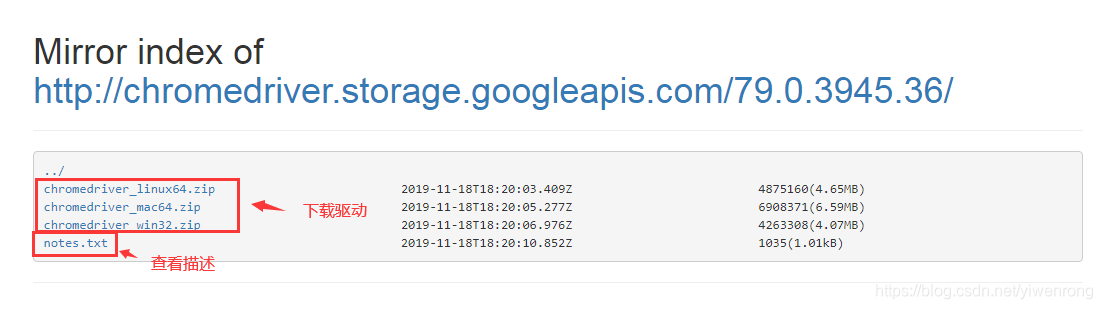Qt天气预报系统界面关闭
1、点击右上角x退出 1.1添加控件 1.2修改控件名字 1.3编程实现控件功能 2、鼠标右键退出 2.1重写鼠标点击事件 2.2添加定义 2.3添加一个菜单 2.3.1创建一个菜单指针 2.3.2创建一个菜单对象 2.3.3显示菜单 2.3.4定义一个菜单退出动作 2.3.5在当前鼠标位置显示菜单 2.3.6连接信号与槽 2.3.7新增菜单被触发后进行处理的槽函数 2.3.8添加槽函数的定义 2.3.9把弹窗那部分代码添加进去 2.3.10连接菜单被触发的信号与槽 2.3.10整合代码 3、该功能实现的.h文件和.cpp文件
4、结论
拖入一个pushButton 放到右上角,然后把里面的文本删掉
添加资源文件,找到icon ,把关闭这个图片加入进去
void MainWindow :: on_pushButton_quit_clicked ( )
{
QMessageBox mes;
mes. setWindowTitle ( "关闭窗口" ) ;
mes. setIcon ( QMessageBox:: Warning) ;
mes. setText ( "是否关闭窗口?" ) ;
mes. setStandardButtons ( QMessageBox:: Ok | QMessageBox:: Cancel) ;
mes. setWindowIcon ( QIcon ( ":/widget/dog.png" ) ) ;
mes. setButtonText ( QMessageBox:: Ok, tr ( "确定" ) ) ;
mes. setButtonText ( QMessageBox:: Cancel, tr ( "取消" ) ) ;
int result = mes. exec ( ) ;
if ( result == QMessageBox:: Ok) {
this -> close ( ) ;
}
}
代码添加了注释,方便大家理解与学习,有不懂的可以评论区留言或者私信
protected :
void mousePressEvent ( QMouseEvent * event) ;
把鼠标放到这个函数上,ALT+Enter 选择添加头文件
再把鼠标放到QMouseEvent 上,选择添加头文件
private :
Ui:: MainWindow * ui;
QMenu * quitMenu;
把鼠标放到这个QMenu 上,ALT+Enter 选择添加头文件
quitMenu = new QMenu ( this ) ;
void MainWindow :: mousePressEvent ( QMouseEvent * event)
{
if ( event-> button ( ) == Qt:: RightButton)
{
quitMenu-> exec ( ) ;
}
}
QAction * quitAct = new QAction ( QIcon ( ":/widget/quit.png" ) , tr ( "退出" ) , this ) ;
quitMenu-> addAction ( quitAct) ;
void MainWindow :: mousePressEvent ( QMouseEvent * event)
{
if ( event-> button ( ) == Qt:: RightButton)
{
quitMenu-> exec ( QCursor :: pos ( ) ) ;
}
}
connect ( quitMenu, & QMenu:: triggered, this , [ = ] {
this -> close ( ) ;
} ) ;
这样基本就能实现关闭的功能,不过为了把弹窗加进去,还得进行优化
private slots:
void on_pushButton_quit_clicked ( ) ;
void onQuitActTriggered ( ) ;
把鼠标放到这个槽函数 上,ALT+Enter 选择添加定义
void MainWindow :: onQuitActTriggered ( )
{
QMessageBox mes;
mes. setWindowTitle ( "关闭窗口" ) ;
mes. setIcon ( QMessageBox:: Warning) ;
mes. setText ( "是否关闭窗口?" ) ;
mes. setStandardButtons ( QMessageBox:: Ok | QMessageBox:: Cancel) ;
mes. setWindowIcon ( QIcon ( ":/widget/dog.png" ) ) ;
mes. setButtonText ( QMessageBox:: Ok, tr ( "确定" ) ) ;
mes. setButtonText ( QMessageBox:: Cancel, tr ( "取消" ) ) ;
int result = mes. exec ( ) ;
if ( result == QMessageBox:: Ok) {
this -> close ( ) ;
}
}
connect ( quitMenu, & QMenu:: triggered, this , & MainWindow:: onQuitActTriggered) ;
成功运行,也实现想要的功能,成功把弹窗功能添加进去
private :
Ui:: MainWindow * ui;
QMenu * quitMenu;
bool closePOPWindow ( ) ;
把鼠标放到这个函数 上,ALT+Enter 选择添加定义
bool MainWindow :: closePOPWindow ( )
{
QMessageBox mes;
mes. setWindowTitle ( "关闭窗口" ) ;
mes. setIcon ( QMessageBox:: Warning) ;
mes. setText ( "是否关闭窗口?" ) ;
mes. setStandardButtons ( QMessageBox:: Ok | QMessageBox:: Cancel) ;
mes. setWindowIcon ( QIcon ( ":/widget/dog.png" ) ) ;
mes. setButtonText ( QMessageBox:: Ok, tr ( "确定" ) ) ;
mes. setButtonText ( QMessageBox:: Cancel, tr ( "取消" ) ) ;
int result = mes. exec ( ) ;
if ( result == QMessageBox:: Ok) {
this -> close ( ) ;
return true ;
}
else
{
return false ;
}
}
新建的函数替代掉原本的功能
void MainWindow :: on_pushButton_quit_clicked ( )
{
closePOPWindow ( ) ;
}
void MainWindow :: onQuitActTriggered ( )
{
closePOPWindow ( ) ;
}
# ifndef MAINWINDOW_H # define MAINWINDOW_H # include <QMainWindow> # include <QMenu> # include <QMessageBox> namespace Ui { class MainWindow ; }
QT_END_NAMESPACE
class MainWindow : public QMainWindow {
Q_OBJECT
public :
MainWindow ( QWidget * parent = nullptr ) ;
~ MainWindow ( ) ;
protected :
void mousePressEvent ( QMouseEvent * event) ;
private slots:
void on_pushButton_quit_clicked ( ) ;
void onQuitActTriggered ( ) ;
private :
Ui:: MainWindow * ui;
QMenu * quitMenu;
QAction * quitAct;
bool closePOPWindow ( ) ;
} ;
# endif # include "mainwindow.h" # include "ui_mainwindow.h" # include <QMouseEvent> MainWindow :: MainWindow ( QWidget * parent)
: QMainWindow ( parent)
, ui ( new Ui:: MainWindow)
{
ui-> setupUi ( this ) ;
setWindowFlag ( Qt:: FramelessWindowHint) ;
quitMenu = new QMenu ( this ) ;
quitAct = new QAction ( QIcon ( ":/widget/quit.png" ) , tr ( "退出" ) , this ) ;
quitMenu-> addAction ( quitAct) ;
connect ( quitMenu, & QMenu:: triggered, this , & MainWindow:: onQuitActTriggered) ;
}
MainWindow :: ~ MainWindow ( )
{
delete ui;
}
void MainWindow :: mousePressEvent ( QMouseEvent * event)
{
if ( event-> button ( ) == Qt:: RightButton)
{
quitMenu-> exec ( QCursor :: pos ( ) ) ;
}
}
bool MainWindow :: closePOPWindow ( )
{
QMessageBox mes;
mes. setWindowTitle ( "关闭窗口" ) ;
mes. setIcon ( QMessageBox:: Warning) ;
mes. setText ( "是否关闭窗口?" ) ;
mes. setStandardButtons ( QMessageBox:: Ok | QMessageBox:: Cancel) ;
mes. setWindowIcon ( QIcon ( ":/widget/dog.png" ) ) ;
mes. setButtonText ( QMessageBox:: Ok, tr ( "确定" ) ) ;
mes. setButtonText ( QMessageBox:: Cancel, tr ( "取消" ) ) ;
int result = mes. exec ( ) ;
if ( result == QMessageBox:: Ok) {
this -> close ( ) ;
return true ;
}
else
{
return false ;
}
}
void MainWindow :: on_pushButton_quit_clicked ( )
{
closePOPWindow ( ) ;
}
void MainWindow :: onQuitActTriggered ( )
{
closePOPWindow ( ) ;
}
界面关闭功能完成!
这个就是界面关闭的功能了,为了方便大家学习和理解,我把头文件和cpp文件放在了